Mantenere i file sul tuo telefono Samsung va bene, ma cosa succede se hai bisogno di eseguire il backup delle foto importanti sul tuo Mac o inviare file importanti al tuo Mac per lavoro? Farlo manualmente potrebbe comportare la perdita di dati, quindi se stai cercando un alternativa a Samsung Smart Switch, continua a leggere per scoprire di più sui modi migliori per effettuare un trasferimento di file Samsung per Mac.
Situazione degli utenti:
I miei genitori hanno Apple e io ho Android. Ho scattato molte foto durante i miei viaggi e vorrei scaricarle sul Mac. Il mio telefono usa un USB di Tipo C e non c'è nessun posto dove collegarlo al computer Apple. C'è qualcosa che posso fare per collegare questo telefono a quel computer?— Reddit
1. Trasferimento file facile per Samsung Galaxy con Smart Switch
Samsung Smart Switch è una soluzione gratuita e nativa sviluppata da Samsung. L’app supporta una vasta gamma di tipi di file e ti consente di eseguire il backup di foto, contatti, messaggi e altri file dal tuo telefono al tuo Mac o PC (e viceversa). Il rovescio della medaglia? Il software esegue il backup di tutti i file sul tuo telefono, non solo di quelli selezionati.
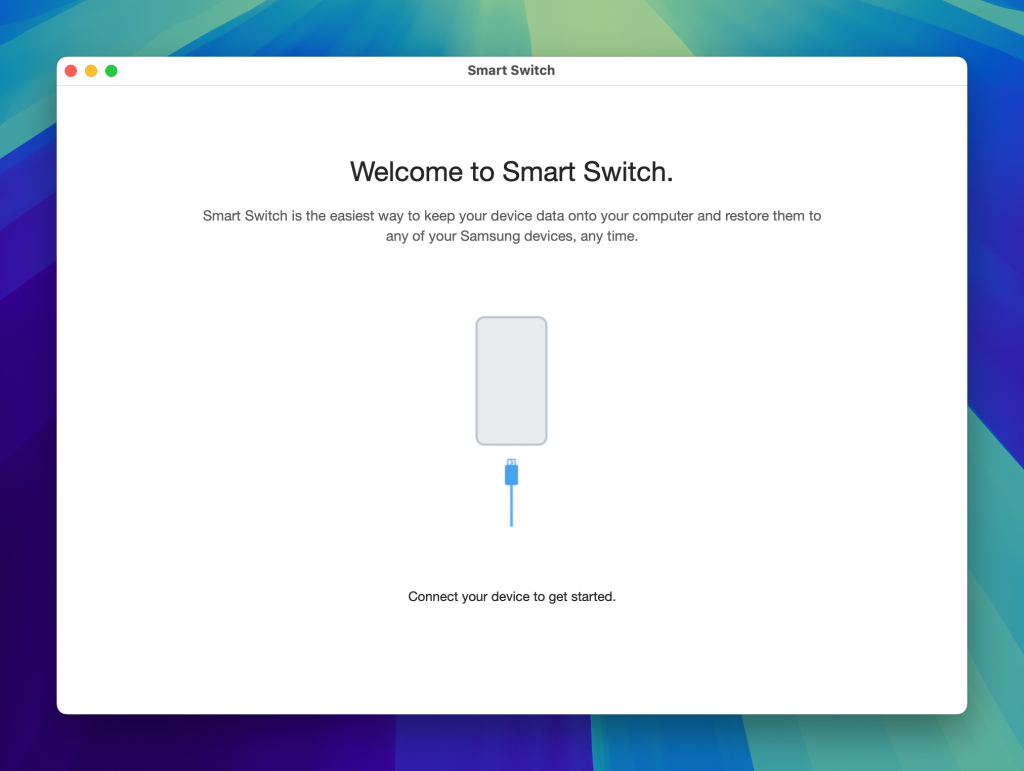
Sistemi operativi supportati: macOS, Windows, Android
Prezzo: disponibile gratuitamente
Segui la nostra guida passo-passo per eseguire facilmente un trasferimento di file Samsung su Mac con Smart Switch:
- Scarica e installa Smart Switch sul tuo Mac.
- Collega il tuo telefono al Mac tramite USB. Tocca Consenti sul tuo telefono.
- Apri Smart Switch sul tuo Mac e scegli le categorie di dati che desideri salvare.
- Fai clic sul pulsante “Backup”. Smart Switch eseguirà automaticamente il backup di tutti i dati sul tuo telefono al tuo Mac.
2. MacDroid: Il miglior software per il trasferimento di file Samsung su Mac
MacDroid è una grande alternativa a Samsung Smart Switch e rende rapido e facile il trasferimento di file come foto, video, musica, documenti, ecc. tra telefoni Samsung e il tuo Mac (e viceversa) sia via cavo che senza fili. Oltre ai telefoni Samsung, MacDroid supporta anche una vasta gamma di altri produttori, tra cui Kindle Scribe eReader, GoPro, Garmin, Oculus, ecc.
Il software monta il tuo telefono Android come un disco, quindi puoi visualizzare tutto ciò che è memorizzato sul tuo telefono e scegliere cosa trasferire sul tuo Mac – puoi persino modificare file sul tuo Mac senza trasferirli.
Ci sono tre modalità operative tra cui scegliere. MTP è un modo facile per trasferire file, ottimo per i principianti. Per gli utenti più avanzati, ADB rende i trasferimenti di file molto più veloci ed efficienti ed è supportato solo dai dispositivi Android. Con Wi-Fi, puoi collegare il tuo dispositivo Android al tuo Mac senza fili mantenendo i vantaggi della modalità ABD. Qualunque sia la modalità che scegli, MacDroid è semplice da configurare e utilizzare per trasferire tutti i tuoi file importanti tra il tuo telefono Samsung e il Mac.
MacDroid funzionerà perfettamente con qualsiasi dispositivo Samsung Galaxy. Ecco alcuni dei dispositivi più popolari supportati da MacDroid:
- Samsung Galaxy S24
- Samsung Galaxy S23
- Samsung Galaxy S22
- Samsung Galaxy S21
- Samsung Galaxy S24 Ultra
- Samsung Galaxy S23 Ultra
- Samsung Galaxy A05
- Samsung Galaxy A15
- Samsung Galaxy A25
- Samsung Galaxy A35
- Samsung Galaxy A55
- Samsung Galaxy A14
- Samsung Galaxy A24
- Samsung Galaxy A34
- Samsung Galaxy A54
- Samsung Galaxy M15
- Samsung Galaxy M14
- Samsung Galaxy M34
- Samsung Galaxy Fold 5
- Samsung Galaxy Fold 4
- Samsung Galaxy Flip 5
- Samsung Galaxy Note 20 Ultra
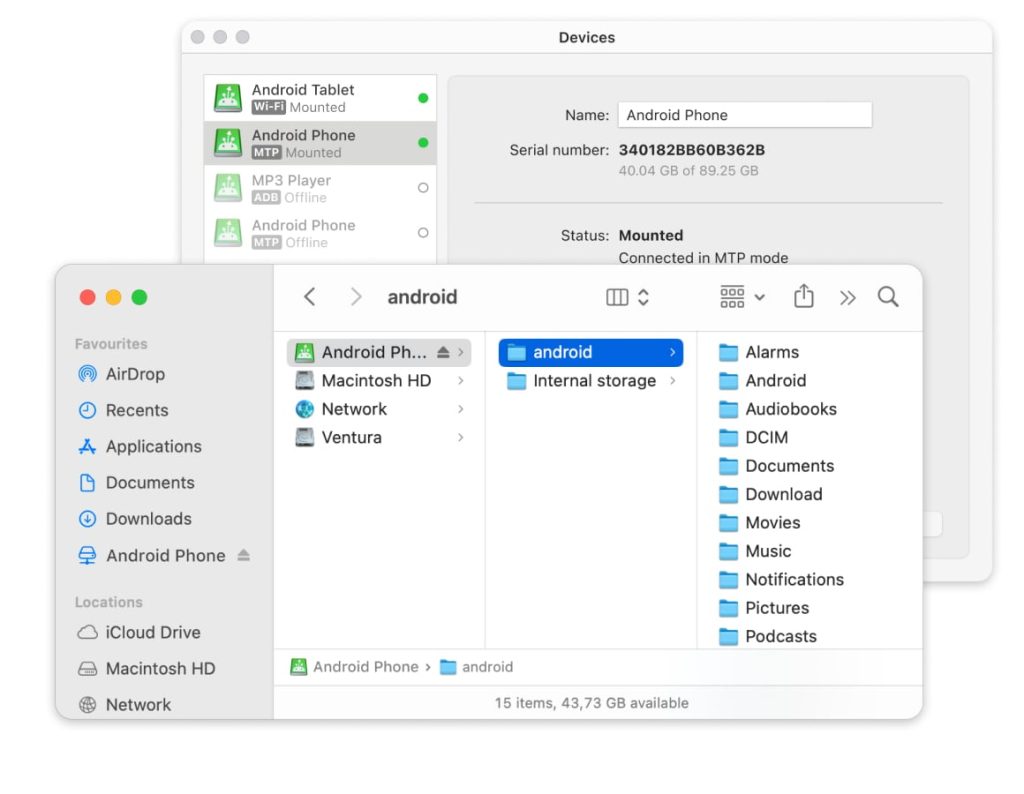
Sistema operativo supportato: macOS
Prezzo: gratuito, piano Pro $19.99/anno, a vita $34.99
Trasferimento file Samsung rapido e facile con MacDroid
Ti stai chiedendo come collegare Android a Mac per trasferire file dal tuo telefono Samsung al tuo computer? Segui la nostra semplice guida passo dopo passo:
1. Scaricare e installare MacDroid sul Mac, quindi avviare il software.
2. Collegare il telefono Samsung al Mac utilizzando un cavo USB.
3. In MacDroid, seleziona Modalità MTP.

4. Nella finestra pop-up sul tuo telefono, seleziona l’opzione “Trasferimento File”.

5. Seleziona il tuo telefono nell’Elenco Dispositivi in MacDroid, quindi fai clic su Monta.
6. Il telefono è ora collegato al Mac!
Per trasferire i file, aprite il Finder o il file manager di vostra scelta sul vostro Mac. Individuare le cartelle o i file che si desidera trasferire. Copiare e incollare i file o le cartelle dal telefono Samsung al Mac. È anche possibile trascinare i file se è già stata creata una nuova cartella di destinazione sul Mac.
Trasferimento file Samsung senza interruzioni tramite Wi-Fi
- Dopo aver installato MacDroid sul tuo Mac, avvialo.
- Scegli e clicca sul pulsante “Connetti tramite Wi-Fi”.
- Sul tuo telefono, attiva le opzioni per sviluppatori e abilita la modalità di debug USB.
- Sul nostro Mac, clicca sul pulsante “Android 11+”.
- Sul tuo dispositivo Samsung, vai su Impostazioni -> Opzioni sviluppatore e abilita il debug wireless.
- Apri l’impostazione “Debug wireless” e tocca l’opzione “Abbina dispositivo con codice QR”. In alternativa, puoi usare l’opzione del codice di abbinamento o l’abbinamento manuale.
- Punta la fotocamera verso lo schermo del tuo Mac, dove è visualizzato il codice QR. Il tuo dispositivo dovrebbe connettersi automaticamente.
Per gli utenti che hanno una versione di Android fino alla 10, la connessione tramite Wi-Fi è un po’ diversa. Per ulteriori dettagli, consulta la nostra guida.
Ti abbiamo illustrato alcuni dei modi più popolari per trasferire file da Samsung a PC, da Android File Transfer a Samsung Smart Switch. Di gran lunga la migliore app per trasferire file da Samsung a Mac è MacDroid. Non solo offre una scelta di due modalità di connessione, ma monta anche il tuo telefono come un’unità esterna, in modo da poter navigare e persino modificare i file sul tuo telefono dal tuo Mac.
Il trasferimento dei file è veloce e facile, e il software è intuitivo da usare. MacDroid supporta anche un’ampia gamma di tipi di file ed è anche uno strumento di sincronizzazione per garantire che tu abbia sempre gli ultimi contatti, foto e altri file sia sul tuo telefono Samsung che sul tuo Mac.
Domande Frequenti
Ci sono vari modi per farlo, inclusi l’uso di Android File Transfer o Samsung Smart Switch per Mac (precedentemente Samsung Kies per Mac). Ti consigliamo però di usare MacDroid, in quanto è intuitivo e facile da usare, e trasferirà rapidamente quasi qualsiasi file desideri dal tuo telefono al Mac.
Il modo migliore per collegare Samsung a Mac è tramite un cavo USB. Potresti averne uno fornito con il tuo telefono, ma se non lo hai puoi acquistarne uno online a poco prezzo per eseguire il trasferimento dei file del telefono Samsung al computer.
Se ti stai chiedendo come trasferire foto da Samsung a Mac, puoi utilizzare MacDroid per farlo in modo rapido e semplice. Basta scaricare e installare MacDroid, collegare il telefono al Mac tramite cavo USB, quindi seguire le nostre istruzioni passo passo nella sezione Trasferimento di file Samsung rapido e facile con MacDroid, sopra.
Quando colleghi il tuo telefono Samsung al Mac tramite cavo USB, dovrebbe essere rilevato automaticamente. Per trasferire file, dovrai scaricare un software come MacDroid, che dovrebbe mostrare il tuo dispositivo nella Lista Dispositivi del software una volta che il tuo telefono è collegato al Mac.

